Comment convertir un fichier RAR en ZIP sous Windows

Vous avez des fichiers RAR que vous souhaitez convertir en fichiers ZIP ? Découvrez comment convertir un fichier RAR en format ZIP.
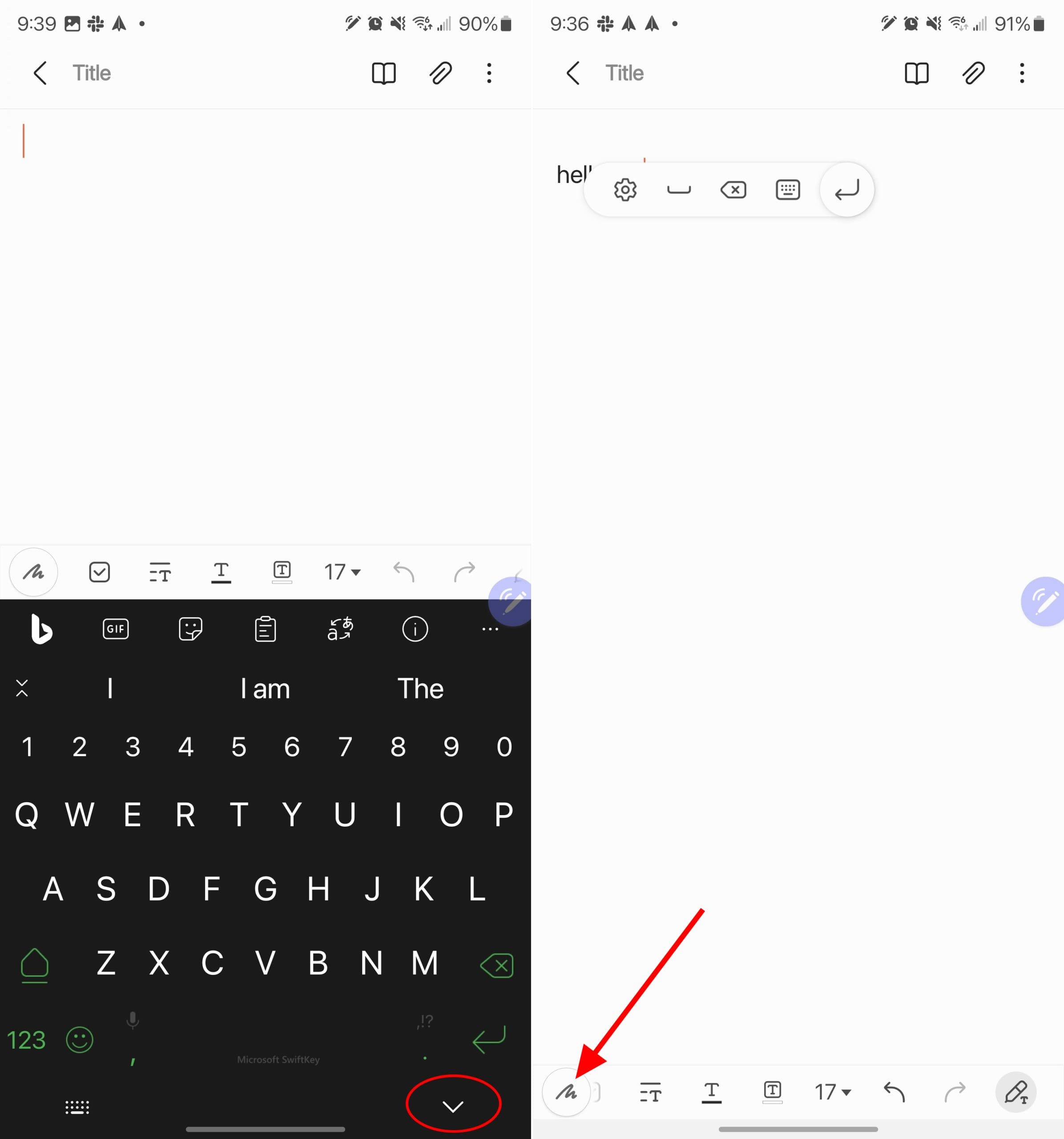
Si vous recherchez une alternative rafraîchissante au clavier traditionnel, le Samsung Galaxy S23 Ultra offre une excellente solution. Avec le remarquable S-pen de Samsung, vous pouvez écrire facilement à la main et convertir votre écriture manuscrite en texte. De plus, vous avez la commodité de transformer rapidement le texte en document Microsoft Word ou de le coller directement dans un e-mail.
L'application Samsung Notes du Galaxy S23 Ultra propose une fonctionnalité d'exportation au format MS Word, et si vous optez pour le S23 Ultra, vous bénéficierez de l'avantage d'Office Mobile préinstallé. En plus de la possibilité d'exporter au format .docx, vous aurez diverses autres options d'exportation de fichiers pour vos Samsung Notes, y compris les formats texte, image et PDF.
Depuis des années, la gamme Galaxy Note de Samsung a offert une expérience de smartphone phare, tout en étant la seule option pour ceux qui souhaitaient utiliser un stylet avec leurs téléphones. Depuis l'annulation de la Galaxy Note après le lancement de la Note 20, Samsung a intégré cette excellente expérience dans les Galaxy S22 et Galaxy S23 Ultra. Ces appareils sont essentiellement des Note, mais simplement re-marqué sous le nom de Galaxy S et agissant comme les meilleurs smartphones Android pour beaucoup.
Avec le S-pen inclus, vous disposez de plusieurs fonctionnalités différentes que vous ne trouveriez pas ailleurs, plus que la simple capacité de convertir l'écriture manuscrite en texte. Il vous permet désormais de capturer des images à distance, vous permettant de capturer des images nettes et claires grâce aux capacités Bluetooth. De plus, vous avez la flexibilité de modifier votre style d'écriture.
Table des matières
Apprendre à convertir l'écriture manuscrite en texte avec Samsung Notes
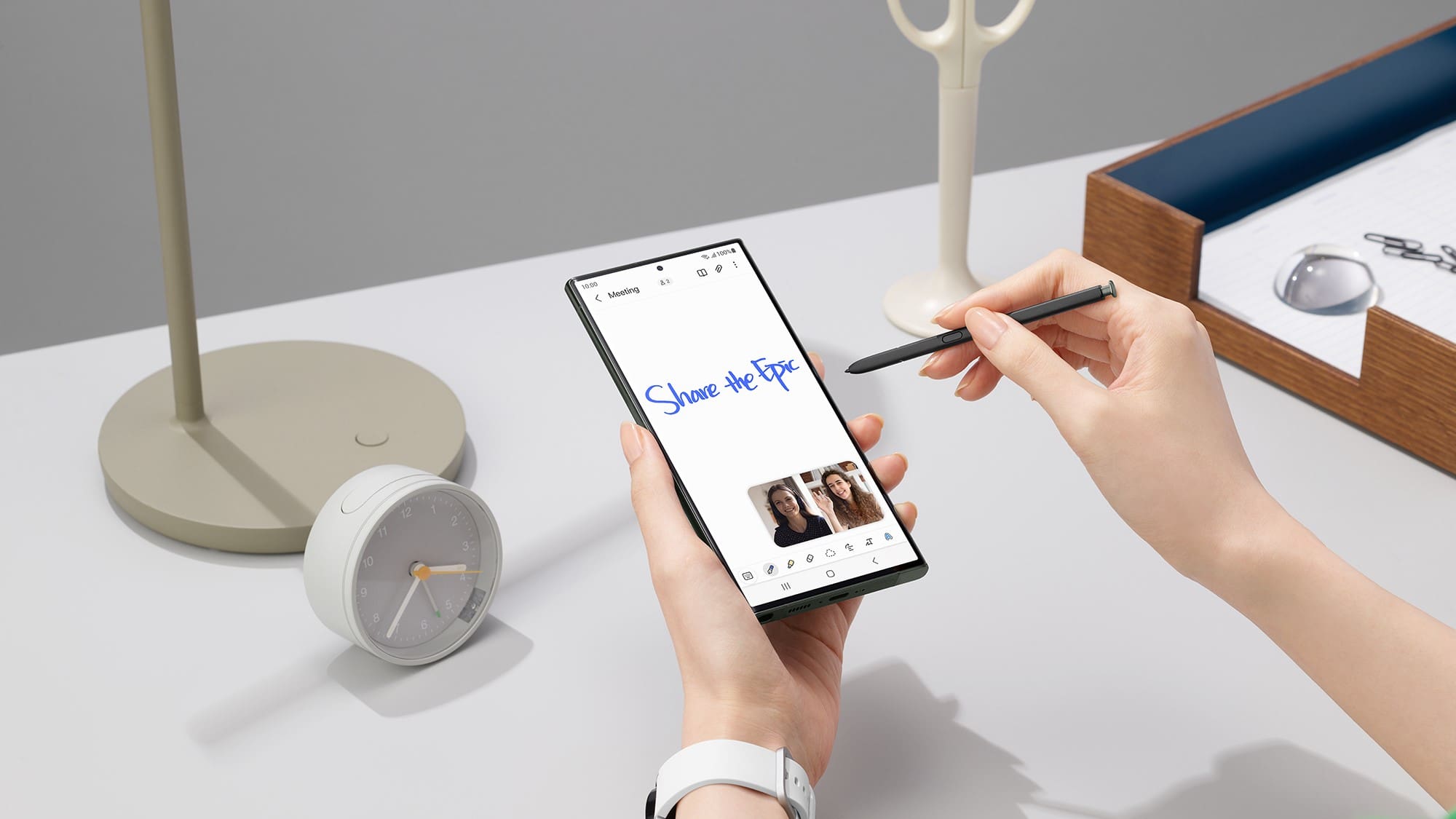
Comme prévu, la dernière série Samsung Galaxy a rapidement gagné une immense popularité, et l'une des caractéristiques qui contribue à son succès est la capacité de convertir l'écriture en texte. Avec l'intégration des applications avancées de traitement de texte et de Samsung Note, le processus de conversion de votre écriture manuscrite en texte est devenu remarquablement fluide et agréable.
Il est donc essentiel de se familiariser avec cette fonctionnalité remarquable et d'apprendre comment convertir sans effort votre écriture manuscrite en texte.
Comment utiliser le mode d'écriture manuelle sur le Galaxy S23 Ultra
Le mode d'écriture manuelle sur le Galaxy S23 offre aux utilisateurs une méthode de saisie alternative qui offre flexibilité, précision et la capacité de convertir harmonieusement le contenu manuscrit en texte numérique. Certaines personnes trouvent qu'il est plus naturel et confortable d'écrire à la main plutôt que d'utiliser un clavier à l'écran. Le mode d'écriture permet d'entrer du texte d'une manière qui semble familière et intuitive.
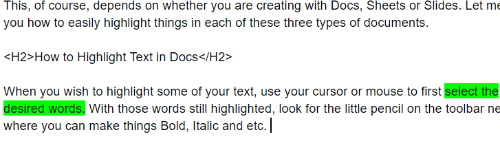
Comme c'est le cas avec la plupart des applications de prise de notes de nos jours, il y a encore plus d'options et de contrôles dont vous pouvez profiter. La barre d'outils en bas de l'application Samsung Notes fournit tous les outils dont vous aurez besoin. Cela inclut la possibilité de changer le "stylo" que vous utilisez, ainsi que de personnaliser les couleurs. Il y a même un bouton qui redressera horizontalement votre texte si vous vous trouvez à écrire de manière un peu "incline".
Comment activer la conversion instantanée de l'écriture en texte
Samsung Notes est une application préinstallée sur les appareils Samsung Galaxy qui permet aux utilisateurs de créer, d'organiser et de gérer leurs notes. L'application prend en charge plusieurs méthodes de saisie, y compris la saisie au clavier, le dessin et la reconnaissance de l'écriture manuscrite.
Cependant, l'option de conversion instantanée de l'écriture manuscrite en texte est désactivée par défaut dans le S Note. Ainsi, chaque fois qu'un utilisateur gribouille avec le stylet sur l'écran de l'appareil, seuls les caractères manuscrits sont enregistrés. Cela signifie que la fonctionnalité doit être activée manuellement afin que les caractères puissent être convertis en texte.
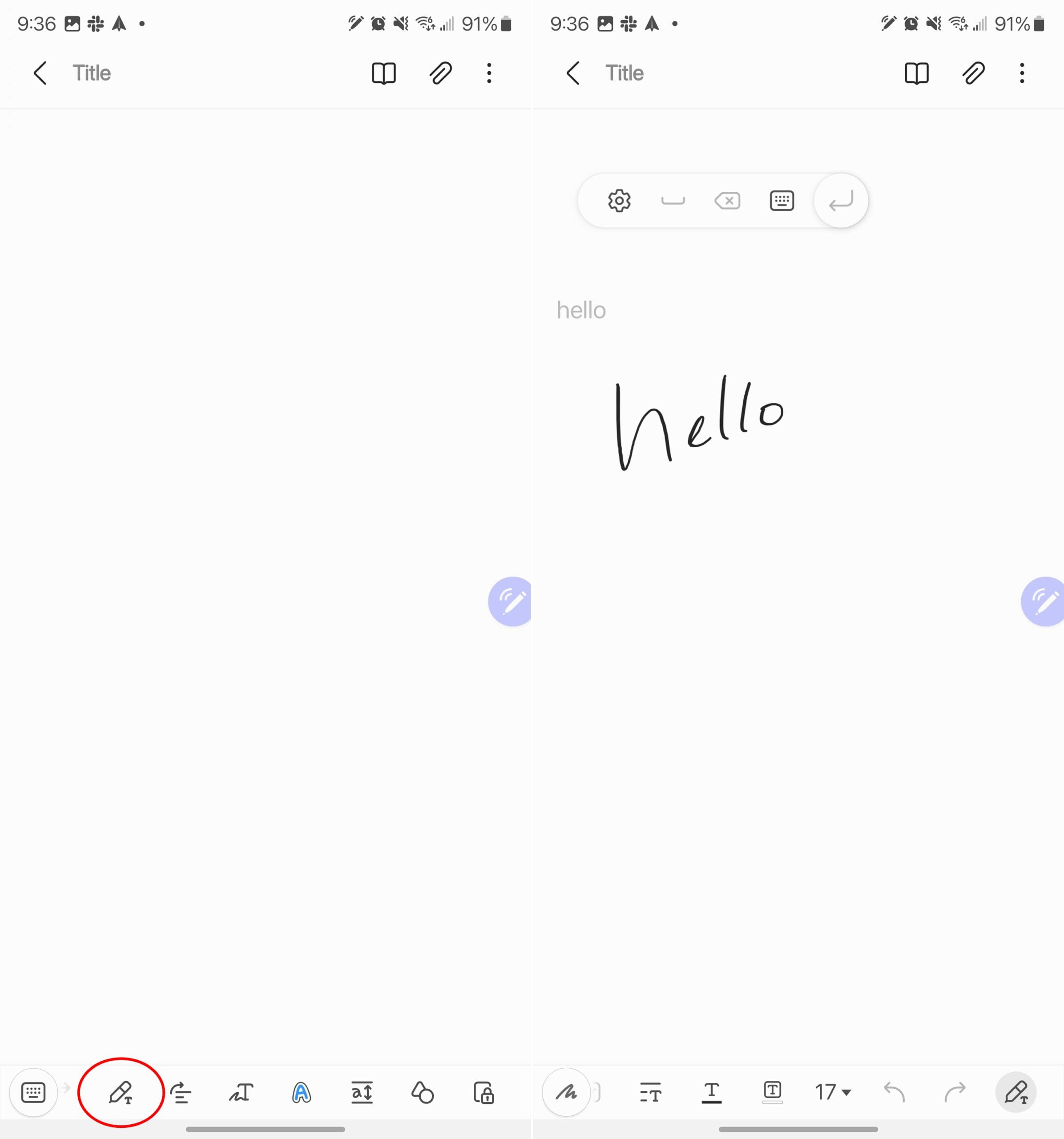
Au fur et à mesure que vous écrivez, les mots seront instantanément convertis en texte qui apparaîtra près de l'endroit où vous avez commencé à écrire. Et après que le mot (ou les mots) ait été converti, un menu flottant apparaîtra, vous donnant quelques options supplémentaires. Celles-ci incluent la possibilité d'ajouter un espace, de supprimer, de passer à votre clavier, ou d'appuyer sur Entrée pour passer à la ligne suivante.
Comment convertir l'écriture manuelle en texte avec Samsung Notes

Maintenant que vous savez comment convertir automatiquement l'écriture manuscrite en texte pendant que vous écrivez avec Samsung Notes, que diriez-vous de ces anciennes notes qui ressemblent encore à un gribouillis ? Eh bien, vous avez de la chance car vous pouvez convertir l'écriture manuscrite en texte en utilisant Samsung Notes, peu importe à quel point la note est vieille. Voici les étapes que vous devez suivre :
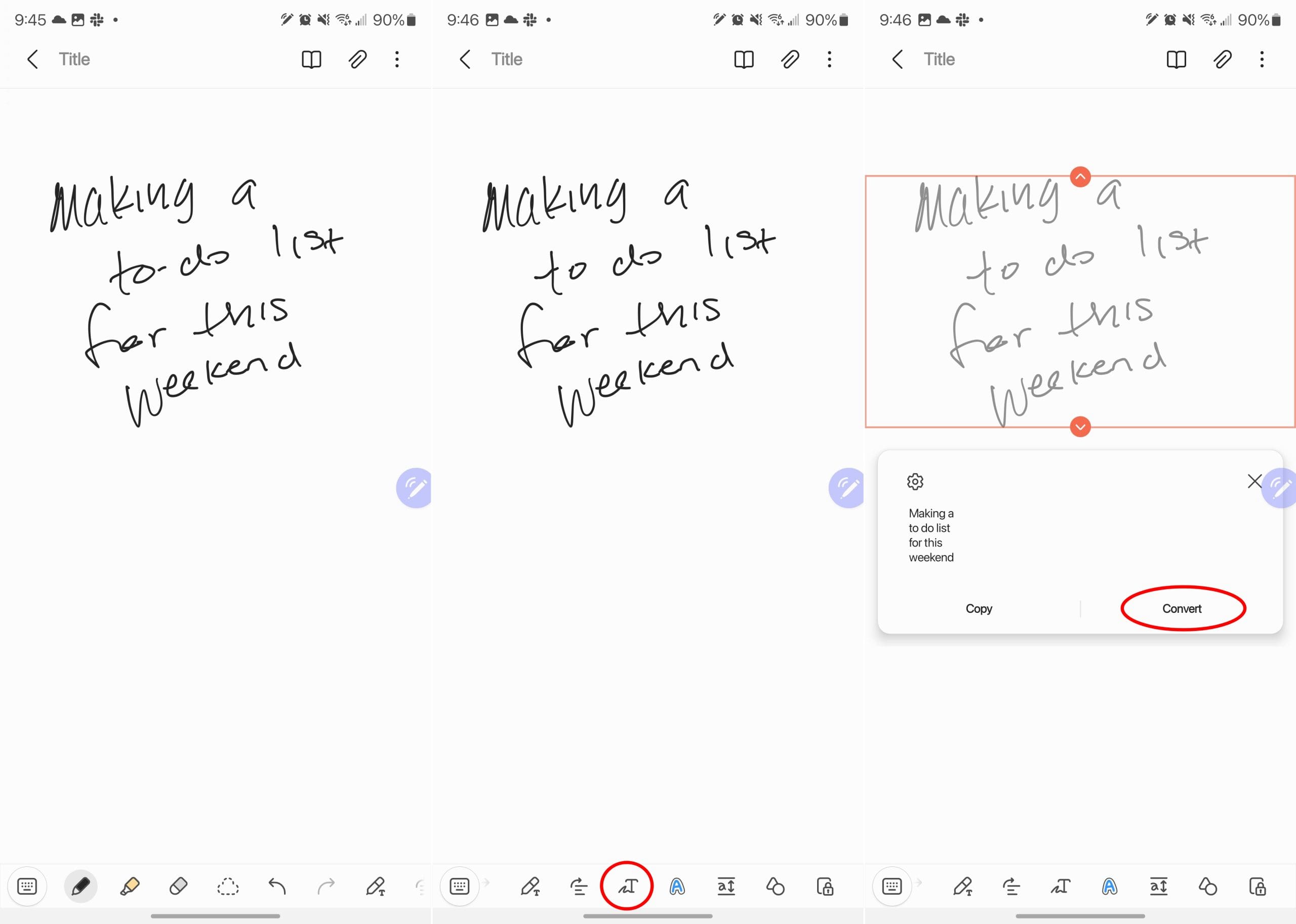
Ce qui est bien avec ça, c'est que vous serez fourni avec un aperçu de ce à quoi le texte converti ressemblera. Cela vous permet de déterminer si vous devrez apporter des modifications ou des ajustements, et vous pouvez le faire soit avant, soit après avoir converti l'écriture manuscrite en texte.
Dépannage de la conversion de l'écriture manuelle en texte
Si vous rencontrez des inexactitudes lors du processus de conversion, concentrez-vous sur une écriture claire et lisible. Cela signifie que vous voudrez maintenir des tailles de lettres et des espacements constants, en évitant l'écriture cursive ou les styles d'écriture trop stylisés. Vous pouvez également expérimenter avec les différentes options, comme ajuster l'épaisseur du stylo ou les paramètres de langue pour obtenir des résultats précis.
Il pourrait également être utile de pratiquer différents styles et techniques d'écriture lorsque vous souhaitez convertir l'écriture manuscrite en texte. Plus vous utilisez la fonctionnalité, mieux vous comprendrez ses limitations et comment optimiser vos notes manuscrites pour une conversion précise.
Conclusion
La fonctionnalité de conversion de l'écriture manuscrite en texte de Samsung Notes est un outil précieux pour transformer des notes manuscrites en texte modifiable et consultable. Avec la capacité de convertir votre écriture, vous pouvez facilement organiser, rechercher et partager vos notes numériquement. En suivant les étapes décrites dans ce guide et en utilisant les conseils et fonctionnalités avancés, vous pouvez maîtriser l'art de convertir vos notes manuscrites en texte avec Samsung Notes. Profitez de la commodité et de l'efficacité de la prise de notes numériques tout en préservant la familiarité de l'écriture manuscrite, le tout au sein du puissant écosystème Samsung Galaxy.
Vous avez des fichiers RAR que vous souhaitez convertir en fichiers ZIP ? Découvrez comment convertir un fichier RAR en format ZIP.
Avez-vous besoin de planifier des réunions récurrentes sur MS Teams avec les mêmes membres de l’équipe ? Découvrez comment configurer une réunion récurrente dans Teams.
Nous vous montrons comment changer la couleur de surlignage pour le texte et les champs de texte dans Adobe Reader avec ce tutoriel étape par étape.
Dans ce tutoriel, nous vous montrons comment modifier le paramètre de zoom par défaut dans Adobe Reader.
Spotify peut être agaçant s
Si LastPass ne parvient pas à se connecter à ses serveurs, effacez le cache local, mettez à jour le gestionnaire de mots de passe et désactivez les extensions de votre navigateur.
Microsoft Teams ne prend actuellement pas en charge la diffusion de vos réunions et appels sur votre TV nativement. Mais vous pouvez utiliser une application de mise en miroir d’écran.
Découvrez comment réparer le code d
Vous vous demandez comment intégrer ChatGPT dans Microsoft Word ? Ce guide vous montre exactement comment le faire avec l’add-in ChatGPT pour Word en 3 étapes simples.
Gardez le cache de votre navigateur Google Chrome vide avec ces étapes.






